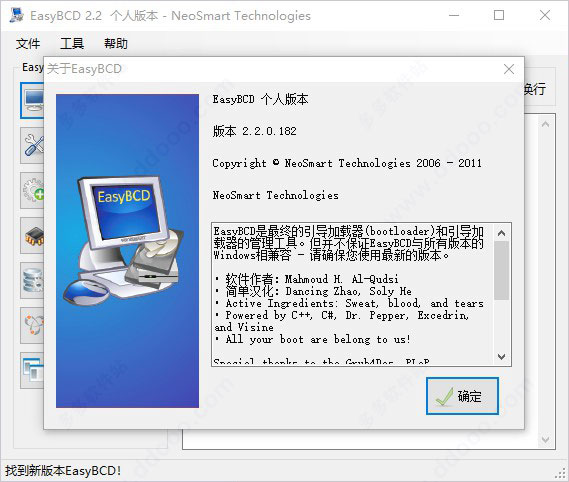
软件功能
引导任何东西。Windows,Linux,macOS和BSD!从USB驱动器,ISO映像,虚拟磁盘等启动或启动。
防范灾难。
创建条目以启动进入恢复实用程序或安全模式以准备下雨天。
NeoGrub强大的脚本编写功能
您可以隐藏分区,更改活动标志以及创建复杂的启动方案。
在任何地方启动。
使用可随身携带的维修实用程序来创建可引导USB记忆棒。
无痛编辑。
随意添加,重命名,删除,配置和重新排序条目。
解决难题。
使用EasyBCD对Windows进行故障排除,备份和修复引导加载程序等。
easybcd怎么用?
首先在知识兔下载解压,得到easybcd汉化绿色版软件包,运行程序选择简体中文语言;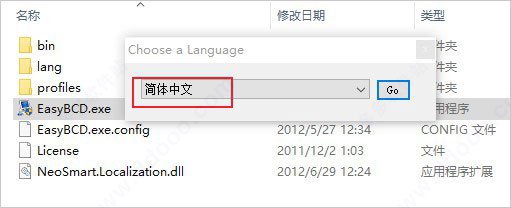
即可打开软件直接进行使用,主界面如下图:
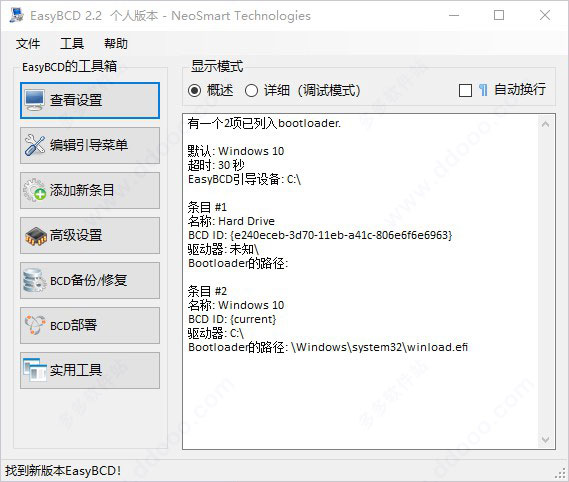
在“修改菜单项”下面,可以选择默认的启动菜单,也可以选择一个启动菜单项以后,点击上面的“上移”或“下移”按钮,重新设置该菜单项的排列顺序;
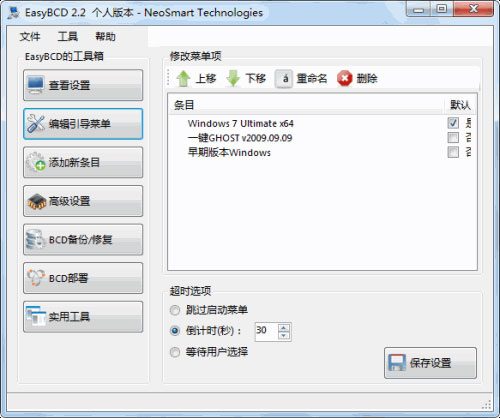
在“添加新条目”窗口中,可以添加一个新的启动菜单。添加以后,请点击“添加条目”按钮;
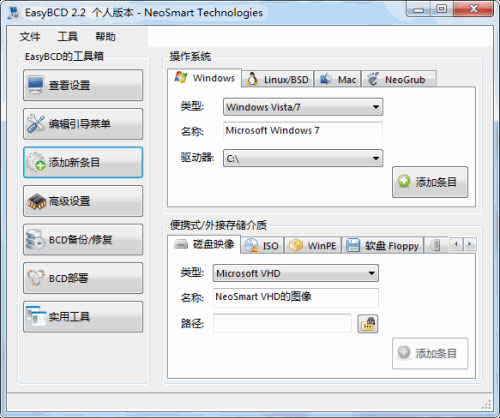
在“高级设置”窗口中,可以选择一个操作系统进行调整。调整以后请点击“保存设置”按钮;
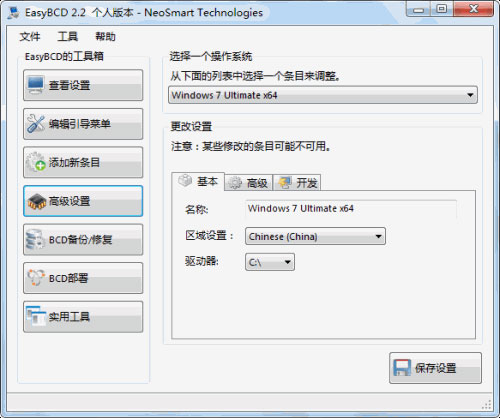
在“BCD备份/修复”窗口中可以进行BCD备份和修复;
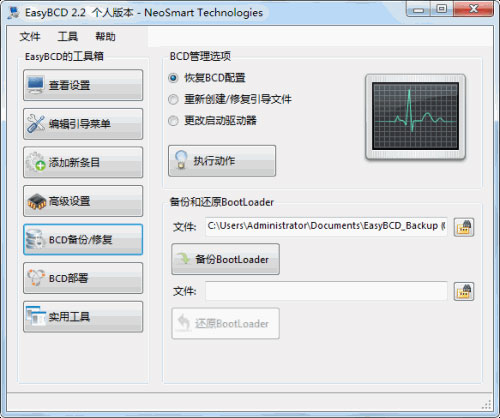
BCD部署:点击“BCD部署”项,进入到下面的窗口,操作时一定要慎重!
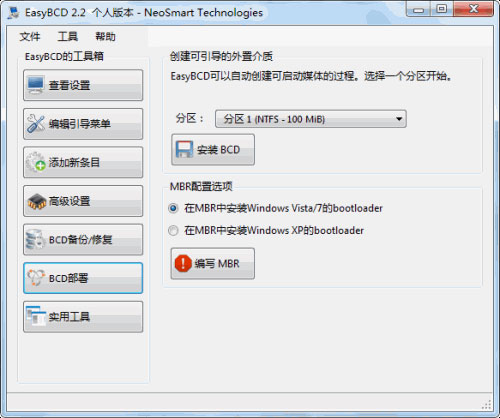
实用工具:点击“实用工具”项,进入到下面的窗口,将鼠标移动到实用工具上面,会提示每一个小工具的用途
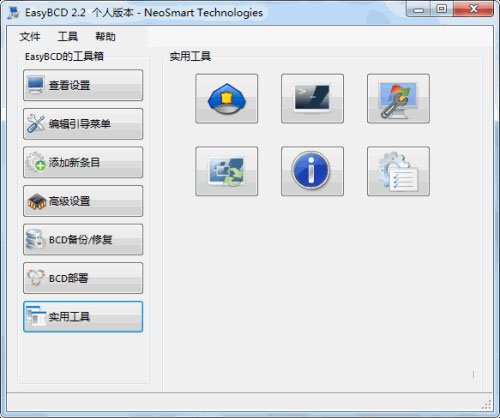
easybcd怎么引导双系统
想查看“系统引导启动项”的的话,就请点击“编辑系统引导菜单”;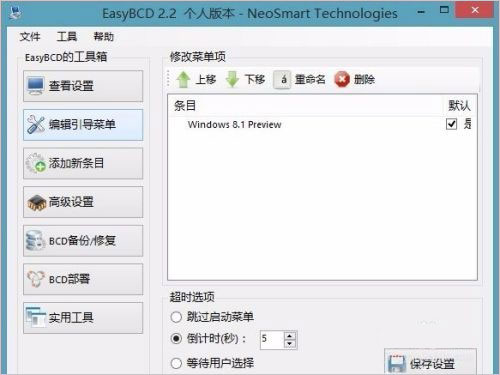
如果想要添加“系统引导选择项”,就请点击“添加新条目”,如下图。操作系统,类型设为Windows Visita/7/8 ,驱动器设为E(这里请选择你的系统和系统所在的起动器名),最后点击“添加条目”即可;
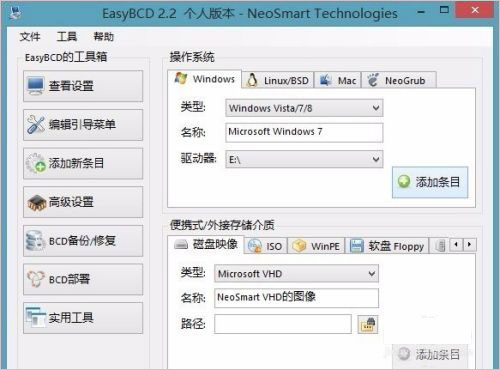
点击“高级设置”,如下图,选择一个操作系统Microsoft Windows 7更改设置中,把区域设置为“Chinese(China)”,最后点击“保存设置”即可;
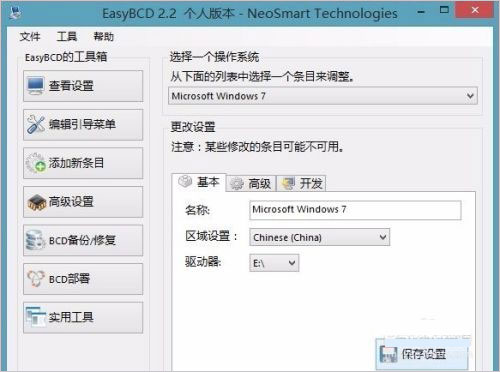
点击“查看设置”,看看有没有发生变化,如下图,条目#2下名称是Microsoft Windows 7,说明系统引导选择项添加成功;
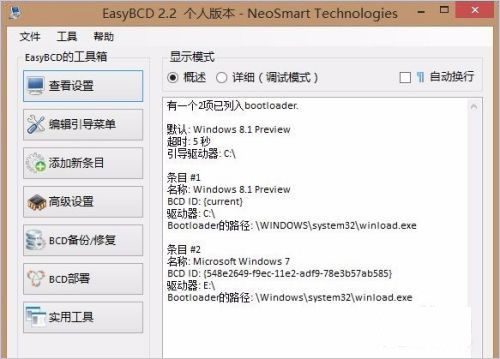
当然,你还可以点击“编辑引导菜单”查看新增的系统引导选择项,如下图,注意其中的倒计时(秒)不要调小了,一般只默认为5,或者,调出“系统配置”来查看。
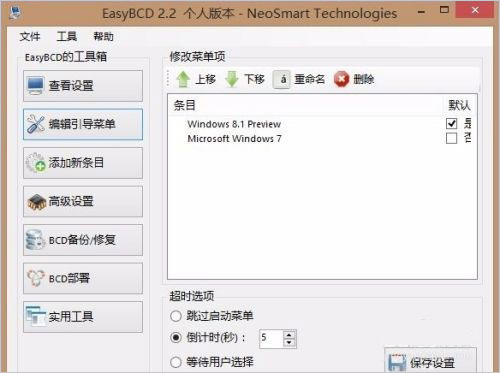
特别提示
可以添加虚拟硬盘(VHD)以及各种镜像格式(ISO/WIM/IMG)文件到启动项。不过要想正常地从文件启动电脑,对文件还是有一定要求的。支持安装到虚拟硬盘(VHD)的Win 7/ 8系统启动,不支持微软官方发布的Windows VHD虚拟系统镜像文件正常启动(包括Win XP/Vista/7)。
支持WinPE光盘里的WIM文件和Win 7安装光盘镜像里的boot.wim(分享光盘启动和系统修复)文件启动,但不支持Win7安装盘的install.wim文件。
注意:如果需要从网络、光驱和USB等设备启动,但电脑的BIOS不分享相应功能时,知识兔可以安装EasyBCD的BIOS extender来实现。
“WinPE”选项下的“Extracted Filesystem Layout”,若使用不当就很容易导致无法启动系统,需慎用。
更新日志
easybcd绿色免安装版 v2.2更新日志-修复:bcdboot参数在修复引导驱动器调用
-修复:/NLT崩溃的格式错误的XML翻译文件
-修复:不支持64位扩展的分区
-修复:检测<= Windows 7和禁用metro引导加载程序,以防止隐藏的引导菜单
-固定:状态栏高度缩小时,空白下的Windows 10
-新增:自动完成所有路径文本框
-新增:增加打开/关闭系统管理程序状态的能力
- New:验证“更改引导分区”的目的地至少为75 MiB
-在BCD/BOOTMGR语言环境列表中包含保加利亚语
-将XML有效性检查作为构建过程的一部分
-在EasyBCD中自定义SWF高dpi支持
-在EasyBCD设置中支持高dpi
-修改条目属性时不要重复应用现有设置
>
下载仅供下载体验和测试学习,不得商用和正当使用。
下载体验
